АКТ
Программа для формирования межевого плана
- Общие положения
- Системные требования
- Составление Межевого плана со всеми разделами
- Составление Проекта межевания со всеми разделами
- Составление Карты (плана) объекта землеустройства
- Составление технического плана здания
- Составление Акта обследования
- Составление Схемы расположения земельного участка на кадастровом плане территории
- Инструменты построения вспомогательных точек
- Инструменты построения поэтажного плана
- Импорт координат
- Утилиты
- Утилиты для MapInfo

Утилиты для MapInfo

Угловой штамп
Программа предназначена для создания отчета формата А1, А2, А3 и А4 с рамкой и угловым штампом в соответствии с ГОСТ 21.101-97 (приложение Д, форма 3, 6) и СТП 71.1-82 (приложение 2).
При запуске программы в окне «Параметры углового штампа» выбираем необходимые нам параметры.
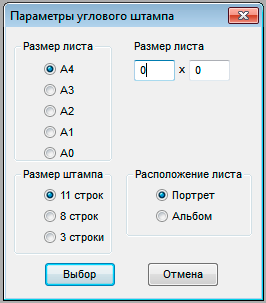
Далее в окне «Подписи углового штампа» заполняем текстовые поля углового штампа. Начальные значения полей берутся из текстового настроечного файла Угловой штамп.ini. Пользователь может сам настраивать эти значения.

После заполнения необходимых полей создается окно отчета со всем зарамочным оформлением. Сохраняем его рабочим набором.
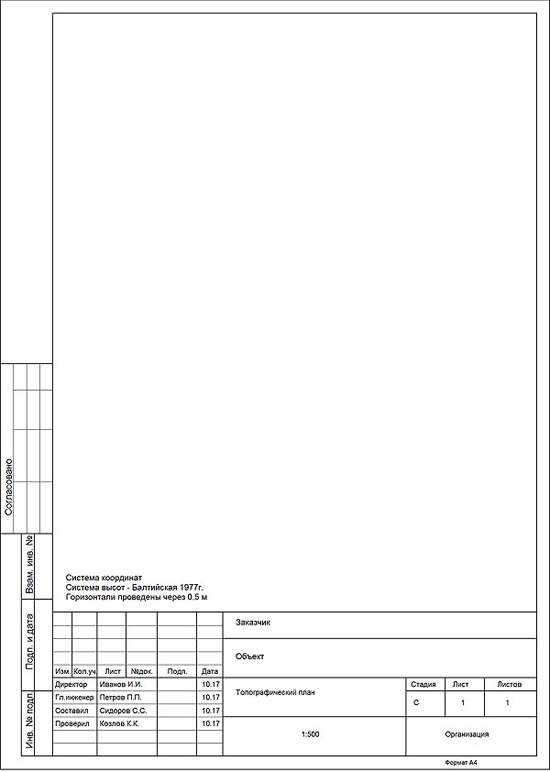
Расстановка номеров точек участка
Программа предназначена для создания точеных пикетов в узлах полигона и создания текстовых объектов номеров пикетов с их корректной расстановкой в зависимости от контура полигона. Достоинством программы является автоматическая расстановка номеров точек для произвольной конфигурации полигона.
Использование стандартного инструмента MapInfo Подписи позволяет расставить подписи пикетов в одном направлении. Что даже для простой конфигурации полигона приведет к дополнительной ручной расстановки подписей.
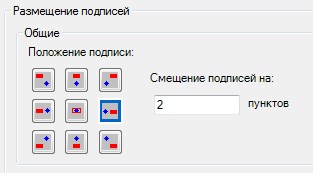
Программа «Расстановка номеров точек участка» позволяет автоматизировать процесс расстановки номеров. К тому же создание текстовых объектов (номеров пикетов) позволяет легко исправлять чертеж, заново сформировав их, при изменении конфигурации полигона, и не затронув оформительские элементы рабочего набора отчета.
Программа позволяет при формировании чертежа задать масштаб плана и для этого масштаба установить размер текстовых подписей и их отступ от пикета. И в большей части расстановка подписей будет хорошей.
Пример расстановки номеров точек участка с помощью утилиты «Расстановка номеров точек участка».
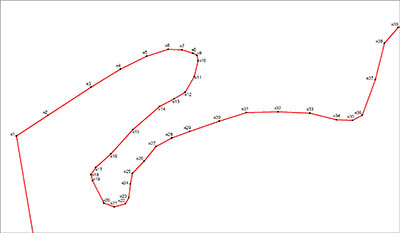
Если в участке есть внутренние границы (дырки) то программа имеет два алгоритма.
• первый это когда площадь выреза позволяет разместить туда номера пикетов, то она так и делает;
• второй наоборот, тогда номера пикетов размещаются внутри участка.
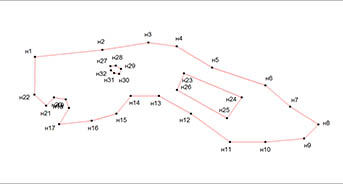
Для создания подписей номеров пикетов выбираем площадной объект и запускаем программу (Программы/Запустить программу MapBasic). В окне «Расположение» указываем папку, где будут сохраняться файлы рабочих таблиц (это таблица выбранного участка, точек пикетов и подписей пикетов). По умолчанию название рабочей папки возьмется из первого поля активной таблицы.
В диалоговом окне «Введите данные о чертеже» настраиваем параметры построения.
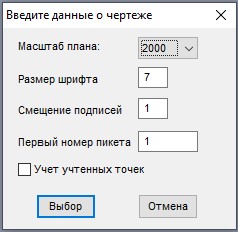
Если с первого раза нас не устроил результат, то снова запуская программу и подбирая параметры Размер шрифта и Смещение подписей добиваемся оптимального результата размещения подписей номеров пикетов.
Создание текста из подписи
Программа предназначена для создания текстовых объектов из любой колонки таблицы. Это бывает нужным к примеру при подготовке карты к изданию и правильного расположения подписей (номер пикета, высота отметки, кадастровый номер участка, и т.п.) уже в виде текстовых объектов или при экспорте подписей в другие программы, т.к. подпись действует только в рабочем наборе MapInfo.
Получив текстовые объекты мы уже можем их располагать как нам надо, как простой текст: менять положение, стиль, размер, поворот и т.п.
При запуске программы выбираем таблицу для создания текстовых объектов. Далее в окне «Создание текста из семантики» выбираем колонку, из семантики которой будут создаваться текстовые объекты.
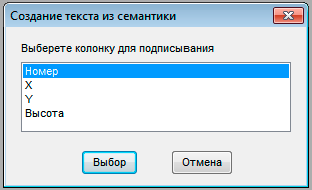
В результате в папке, где находится наша таблица, создается новая таблица Подписи.
Пример построения.

Кресты
Программа проставляет пересечения координатных линий в виде точечных символов для выбранной таблицы в соответствии с выбранным масштабом.
Укажите таблицы в пределах границы объектов и будут строятся пересечения координатных линий. Задайте масштаб координатной сетки.

Разграфка
Программа предназначена для создания разграфки номенклатурных листов или листов произвольного размера.
При запуске программа добавляется в пункт меню «Программы» - «Разграфка», состоящий из 5 подпунктов.

При выборе пункта «Создать разграфку» запускается основная процедура. Вначале указываем названием и местоположение создаваемой таблицы разграфки. Далее выбираем таблицу, в пределах объектов которых, будет строятся разграфка.
В окне «Параметры построения разграфки» выбираем необходимые нам параметры.

Здесь мы указываем масштаб листов планшетов, стили отображения рамок и выбираем при необходимости галочку рисования внутреннюю сетку (в виде линия или пересечений координатных линий).
Для создания листов нестандартного (не номенклатурного) размера, к примеру для печатных листов формата А4, А3 и т.п. выбираем галочку «Рисовать нестандартную разграфку» и задаем размеры листа. Это бывает нужно для подготовки к печати чертежа большого размера на многих листах.
В результате в окне карты отображается созданная таблица. Для выбора номеклатурных листов М1:2000 в следующем виде.
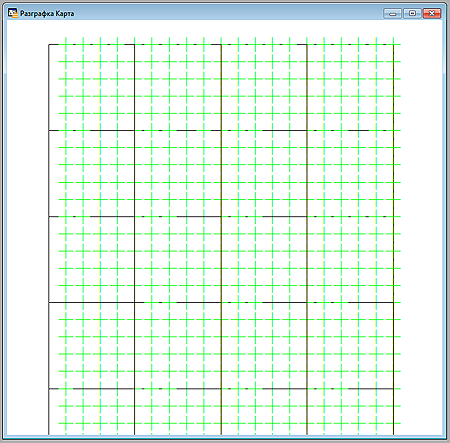
При выборе галочки «Рисовать нестандартную разграфку» эта сетка будет иметь следующий вид.
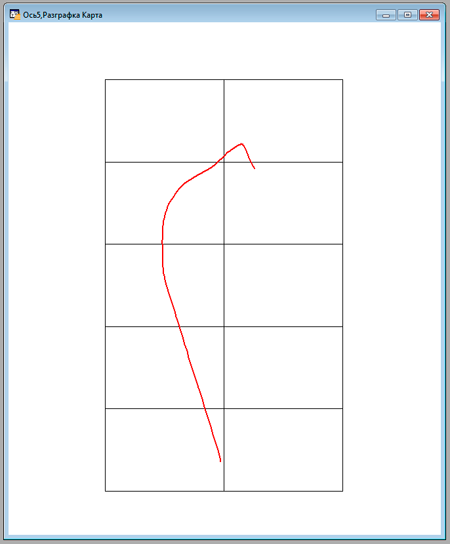
Эта функция понадобиться при подготовке к печати линейного объекта на печатных листах стандартного размера (А4, А3).
Далее мы просто удаляем лишние листы, при необходимости сдвигая определенные листы и получаем схему расположения листов линейного объекта для печати.
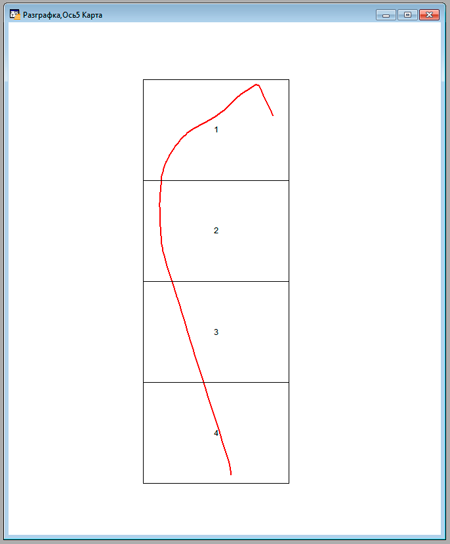
Окончательный вид схемы расположения листов.
Поэтажный план
Программа для вычерчивания поэтажного плана, в виде конструкторов всех основных конструктивных элементов поэтажного плана (двери, окна, стены, умывальник, ванна, унитаз, лифт и т.п.).
Поворот текста
Программа предназначена для вращения текстовых объектов на заданный угол. Это бывает нужным к примеру при подготовке топографического плана автомобильной дороги. В этом случае высотные отметки вдоль полотна дороги и откоса вычерчиваются вдоль линии дороги. Все программы по созданию подписей автоматически создают горизонтальные тексты. И когда вам надо повернуть несколько тысяч высотных отметок, это займет продолжительное время.
С помощью данной утилиты вы сможете выполнить поворот текстовых объектов группой. Т.е. выбрал несколько текстовых объектов, которые должны иметь одинаковых угол поворота, вы запускаете утилиту, вводите угол поворота, и программа изменяет угол у всех выбранных объектов. Это некоторый аналог функции Копирование свойств в AutoCAD.
Порядок работы состоит в следующем. Вращаете одну подпись на необходимый угол и узнаете этот угол (два раза щелкнете по объекту), скопировав его в буфер. Далее выбираете ряд текстовых объектов, которые должны иметь одинаковый угол поворота, т.е. с одинаковым углом на определенном участке дороги. При повороте дороги угол, соответственно будет меняться.
Запускаете программу (пункт меню Карта/Поворот текста или горячая клавиша Ctrl+R).
В диалогов окне вставляете скопированную величину угла поворота.
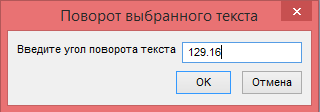
В результате выбранные подписи будут повернуты за заданный угол.
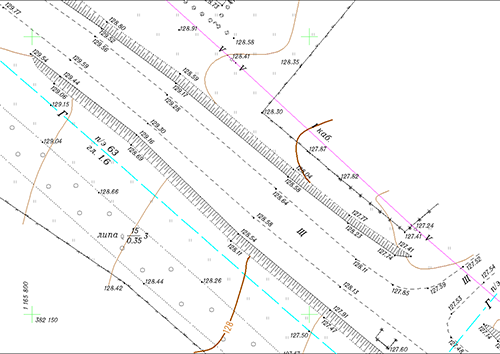
Буфер линии
Программа предназначена для построения буфера линейного объекта без построения промежуточных точек и корректно отрабатывает 99 % вариантов прохождения полилиний.
Для построения охранных зон на линейные сооружения воспользоваться стандартным инструментом «Буферные зоны» не получится - создание промежуточных точек на изломанных участках приводит к большому количеству узлов охранной зоны, кроме того, что увеличивается каталог координат зоны, но и приводит к подготовке плана границ более крупного масштаба, чтобы все точки с подписями читались на плане. Можно воспользоваться инструментов MapCAD «Создать параллель», но во первых она строит только параллельные линии (потом их надо переводить в полигон) и во вторых не все повороты ломанной линии корректно строятся.
Программа «Буфер линии» избавлена от этих недостатков.
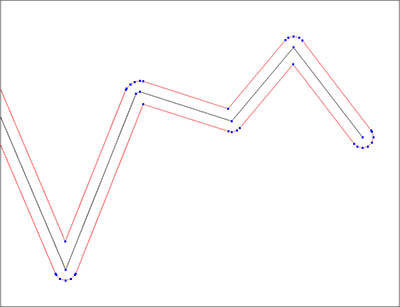
Пример построения буфера с помощью стандартным инструментом «Буферные зоны».
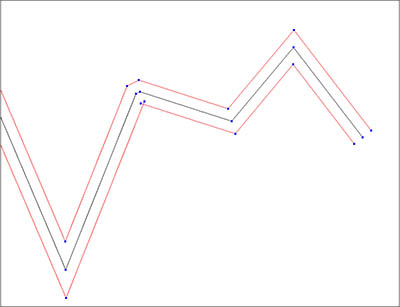
Пример построения буферных линий инструментом MapCAD «Создать параллель».
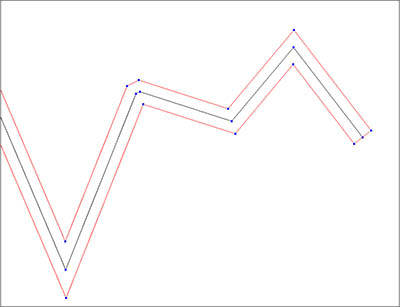
Пример построения буфера с помощью утилиты «Буфер линии».
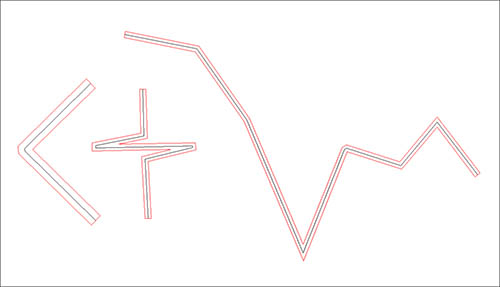
Примеры корректного построения буфера полилинии.
Присвоение семантики пикетам
Программа предназначена для присвоения колонки таблицы пикетов (семантики) значением из номера близкорасположенного текстового объекта. В результате импорта в MapInfo карты, не будет заполненной семантики в созданных таблицах. У вас есть точечные объекты (к примеру отметки), а рядом есть подпись этого объекта в виде текста. Это может быть как высота, так и номер пикета. Программа найдет в заданом радиусе поиска текстовый объект, извлечет значение из него и присвоит это значение в заданную колонку.
Присвоение семантики участкам
Программа предназначена для присвоения колонки таблицы участков (семантики) значением из номера расположенного внутри текстового объекта. К примеру у вас есть площадные объекты (к примеру земельные участки или кадастровые кварталы), а внутри есть подпись этого объекта в виде текста. Программа найдет текстовый объект, извлечет значение из него и присвоит это значение в заданную колонку.
Дублированные узлы
Программа предназначена для поиска дублирующих (близкорасположенных) узлов полигона или полилинии.
При запуске программы появляется окно выбора проверяемой таблицы. Далее в окне «Параметры поиска» вводим минимальное расстояние в метрах в пределах, которых будет осуществляться поиск узлов.
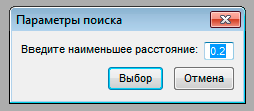
В результате создается таблица ДвойныеУзлы, в которой создаются точечные объекты в месте нахождения двойных узлов.
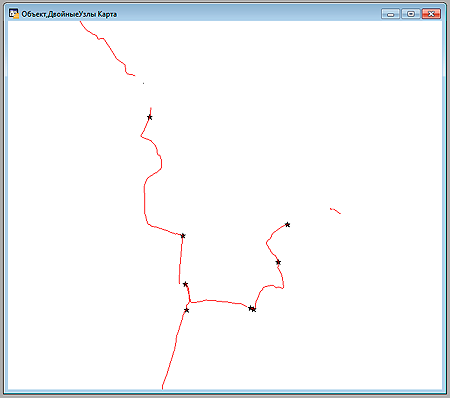
Создать полигон
Программа создает полигон по введенным с клавиатуры координатам. Полигон создается в открытой выбираемой таблице.
Откройте любую карту, запускаете программу.
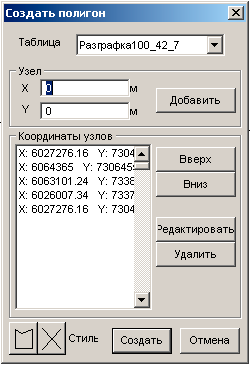
В диалоговом окне «Создать полигон», выберете таблицу, в которой будет создан полигон, вводите координаты в поле X и Y. После ввода пару координаты нажмите на кнопку Добавить.
Если перед запуском программы на карте был выбран площадной объект, то при программа переходит в режим редактирования координат объекта.
При нажатии на кнопку Создать, объект создается.
list
Программа предназначена для вывода в окне сообщений списка координат полигона (аналог команды AutoCAD).
Выбираете объект на карте, запускаете программу. В окне Сообщение выводится площадь, периметр полигона и список координат всех его контуров в геодезической СК.
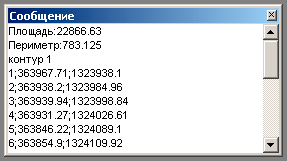
Каталог в csv
Программа предназначена для экспорта координат участка в текстовый файл в формате csv.
Выбираете объект на карте, запускаете программу. Введите имя файла формируемого csv.
Заполнение площадных
Программа предназначена для заполнения площадных объектов точечными символами условными знаками растительности.
Выбираете объект на карте, запускаете программу. Задаете масштаб и стиль заполняющего объекта. В результате создается новая таблица Заполнение, в которой и находятся точечные объекты.
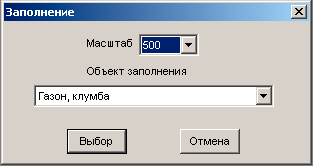
Откосы
Программа предназначена для построения площадных откосов, насыпей, выемок.
Выбираете линейный объект на карте (поперек которого будут строятся штрихи откоса), также одновременно выбираем площадной объект, в пределах которого будут строятся штрихи и запускаете программу. Задаете направление откоса и вид откоса (укрепленный или нет).

В результате создается новая таблица Откосы, в которой и находятся элементы откоса.
Разграфка растров
Программа предназначена для создания разграфки растров в виде площадных объектов с семантикой. При работе с проектом с большим количеством растров (планшетов, фотопланов) бывает сложно определить над каким листом находится вычерчиваемый объект. Кроме того открытие всех листов (особенно фотопланов) требует значительных машинных ресурсов при перерисовке картинки при перемещении по карте или изменения масштаба карты. Поэтому рекомендуется открывать только нужные на данный момент растры. А узнать какой лист нам нужен стандартными средствами MapInfo затруднительно. Для этих целей создается векторная таблица с площадными объектами границ растров. Каждый объект (полигон) имеет заполненную семантику (как правило номенклатурный номер планшета). И открыв такую таблицу вместе с рабочими таблицами мы сразу увидим какой лист покрывает нашу территорию и открываем только его.
Перед запуском программы необходимо подготовить текстовый файл с расширением dir в котором приводится список зарегистрированных растров. Его можно подготовить воспользовавшись командой dir *.tab /b /on >_list_tab.dir (доступен командный файл bat с необходимыми командами). При запуске программы выбираем подготовленный текстовый файл с расширением bat. Далее нам необходимо выбрать проекцию создаваемой таблицы: План-схема или Широта/Долгота.
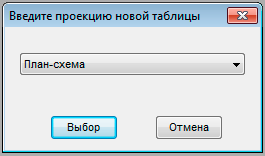
При выборе проекции – План-схема необходимо указать границы проекции. Размер пределов проекции скажется на точности представления координат.
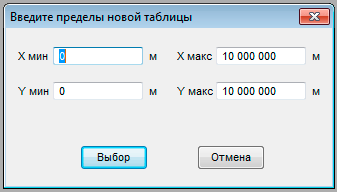
При нажатии на кнопку Выбор в рабочей папке создается таблица с названием Разграфка, в которой создаются площадные объекты с семантикой, заполненной из названия файлов.
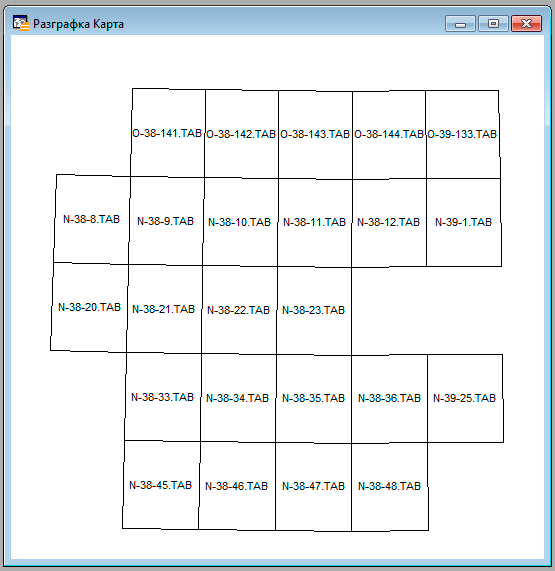
Убрать пределы
Программа убирает галочку "Показать в пределах" у зарегистрированных растров. Это бывает полезным при одновременном открытии большого количества растров.
Запускаете программу. Выбираете список растров. После окончания работы утилиты галочка "Показать в пределах" отключается.
Прозрачность растров
Программа настраивает прозрачность растров.
Запускаете программу, выбираете список растров (к примеру файл list_tab.dir). В результате в файлах регистрации растров записывается информация о прозрачности растра.
Разрядка
Программа служит для удалении близкорасположенных узлов выбранного площадного или линейного объекта. Узлы удаляются в заданных пользователем пределах.
Выбираете объект на карте, запускаете программу.
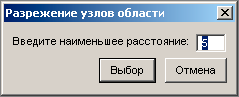
В окне Сообщение выводится количество узлов в начале и в конце операции. Если результат вас устраивает сохраняете измененную таблицу.
Точки на полилинии
Программа служит для создания точечных объектов через заданное расстояние на полилинии.
Выбираете линейный объект на карте и запускаете программу. Задаете расстояние между точечными объектами.
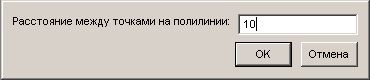
В результате создается новая таблица ТочкиНаЛинии, в которой и находятся точечные объекты.
mif2tab
Программа служит для конвертирования списка файлов из формата mid/mif в формат программы MapInfo (tab).
Запускаете программу, выбираете список растров (к примеру файл list_mif.dir).
tab2mif
Программа служит для конвертирования списка файлов из формата программы MapInfo в обменный формат mid/mif.
Запускаете программу, выбираете список растров (к примеру файл list_tab.dir).

